


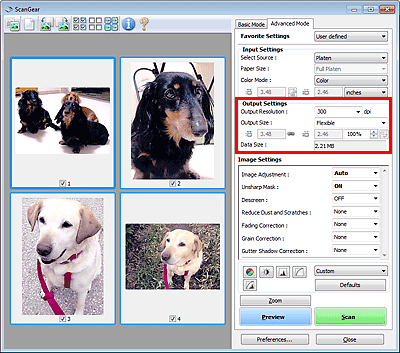
Configuración de salida (Output Settings) permite ajustar los siguientes elementos:
Resolución de salida (Output Resolution)
Seleccione la resolución con la que desee escanear.
A mayor resolución (valor), más detalle en la imagen.
Seleccione una de las opciones de resolución haciendo clic en el botón correspondiente o escriba un valor en incrementos de 1 ppp.
Consulte la sección "Resolución" correspondiente a su modelo desde el Inicio del Manual en línea para obtener más información.
Cuando Selección del origen (Select Source) está ajustado en Placa (Platen)
Se puede introducir un valor que esté dentro del rango de 25 y 19 200 ppp.
Cuando Selección del origen (Select Source) es Documento (AAD una cara) (Document (ADF Simplex)) o Documento (AAD doble cara) (Document (ADF Duplex))
Se puede introducir un valor que esté dentro del rango de 25 y 600 ppp.
 Nota
NotaSi utiliza un modelo equipado con ADF de doble cara automática, puede seleccionar Documento (AAD doble cara) (Document (ADF Duplex)).
Tamaño de salida (Output Size)
Seleccione un tamaño de salida.
Seleccione Flexible para establecer tamaños personalizados o seleccione un tamaño de impresión o visualización. Seleccione Agregar/eliminar... (Add/Delete...) para establecer tamaños personalizados y guardarlos como nuevas opciones de tamaños de salida.
Flexible
Puede especificar la resolución y la escala de salida y ajustar los marcos de recorte (áreas de escaneado).
Arrastre el ratón sobre una miniatura para que aparezca un marco de recorte. Si se muestra un marco de recorte, se escaneará la parte dentro del marco. Cuando no se muestra ningún marco de recorte, cada marco se escanea individualmente.
Si no se muestra un marco de recorte, se escaneará el área de vista preliminar completa. Si se muestra un marco de recorte, se escaneará la parte dentro del marco.
 Nota
NotaPara ampliar o reducir la imagen escaneada, introduzca los valores en  (Anchura) y
(Anchura) y  (Altura) en Configuración de salida (Output Settings) o especifique un valor (en incrementos del 1 %) para %. Aunque el valor máximo disponible para % depende de la Resolución de salida (Output Resolution), es posible especificarlo para hasta 19200 ppp (la máxima resolución de salida disponible).
(Altura) en Configuración de salida (Output Settings) o especifique un valor (en incrementos del 1 %) para %. Aunque el valor máximo disponible para % depende de la Resolución de salida (Output Resolution), es posible especificarlo para hasta 19200 ppp (la máxima resolución de salida disponible).
Tamaño de papel (L, A4, etc.) y tamaño de monitor (1024 x 768 píxeles, etc.)
No es posible especificar la anchura  , la altura
, la altura  ni la escala. La imagen de vista preliminar se recortará según los valores de tamaño y resolución de salida seleccionados. La parte que está dentro del marco de recorte se escaneará con el tamaño de papel o monitor seleccionado. Puede arrastrar el marco de recorte para ampliarlo, moverlo o reducirlo manteniendo la proporción.
ni la escala. La imagen de vista preliminar se recortará según los valores de tamaño y resolución de salida seleccionados. La parte que está dentro del marco de recorte se escaneará con el tamaño de papel o monitor seleccionado. Puede arrastrar el marco de recorte para ampliarlo, moverlo o reducirlo manteniendo la proporción.
Agregar/eliminar... (Add/Delete...)
Abre el cuadro de diálogo Agregar/eliminar tamaño de salida (Add/Delete the Output Size), que permite especificar los tamaños de salida personalizados.
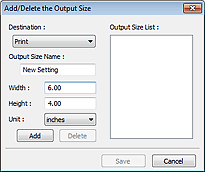
En el cuadro de diálogo Agregar/eliminar tamaño de salida (Add/Delete the Output Size), puede especificar varios tamaños de salida y guardarlos a la vez. Los elementos guardados se registrarán con los elementos predefinidos en la lista Tamaño de salida (Output Size), pudiéndose seleccionar.
Agregar
Para agregar un tamaño, seleccione Impresión (Print) o Visualización de imagen (Image display) para Destino (Destination), a continuación, introduzca Nombre de tamaño de salida (Output Size Name), Ancho (Width) y Altura (Height) y, a continuación, haga clic en Agregar (Add). Para Unidad (Unit), puede seleccionar mm o pulgadas (inches) si Destino (Destination) está establecido en Impresión (Print), pero sólo se puede seleccionar píxeles (pixels) si Destino (Destination) está establecido en Visualización de imagen (Image display). El nombre del tamaño añadido aparece en Lista de tamaños de salida (Output Size List). Haga clic en Guardar (Save) para guardar los elementos que aparecen en Lista de tamaños de salida (Output Size List).
Eliminar
Para eliminar un elemento, selecciónelo en Lista de tamaños de salida (Output Size List) y haga clic en Eliminar (Delete). Haga clic en Guardar (Save) para guardar los elementos que aparecen en Lista de tamaños de salida (Output Size List).
 Importante
ImportanteNo es posible eliminar los tamaños de salida predefinidos, como A4 y 1024 x 768 píxeles (1024 x 768 pixels).
 Nota
NotaSe pueden guardar hasta 10 elementos para cada destino.
Si introduce un valor fuera del rango de parámetros establecido, se mostrará un mensaje de error. Introduzca un valor dentro del rango mostrado en el mensaje.
 Nota
NotaConsulte "Ajuste de los marcos de recorte (ScanGear)" para obtener detalles acerca de los marcos de recorte.
Consulte información sobre cuándo o cómo aparecerá inicialmente el marco de recorte en una imagen previsualizada en Marco de recorte en imágenes previsualizadas (Cropping Frame on Previewed Images) de la "Ficha Vista preliminar" (cuadro de diálogo Preferencias (Preferences)).
 (Cambiar relación de aspecto)
(Cambiar relación de aspecto)
Está disponible si el Tamaño de salida (Output Size) está establecido en cualquier ajuste excepto Flexible.
Haga clic en este botón para girar el marco de recorte. Haga clic de nuevo para que vuelva a la orientación original.
Tamaño de datos (Data Size)
Muestra el tamaño de archivo de la imagen de la vista preliminar al guardar.
 Nota
NotaSi el tamaño de archivo supera un cierto tamaño, el valor se muestra en rojo. En tal caso, se muestra un mensaje de advertencia al hacer clic en Escanear (Scan). Se recomienda ajustar la configuración para reducir el Tamaño de datos (Data Size). Para continuar, escanee la vista de la imagen completa.
Principio de página |